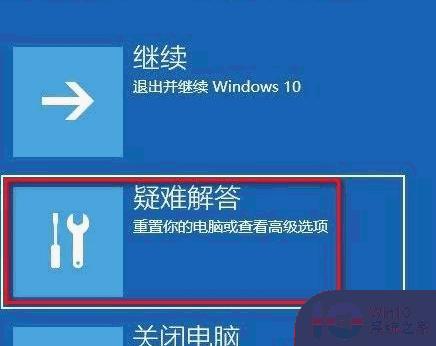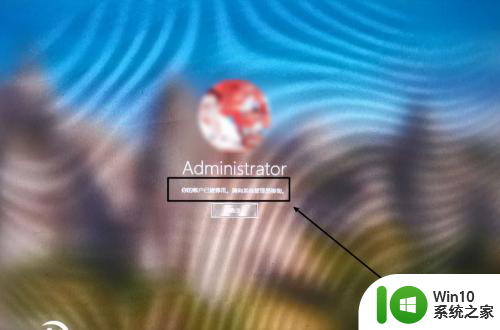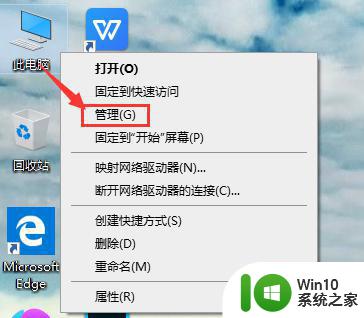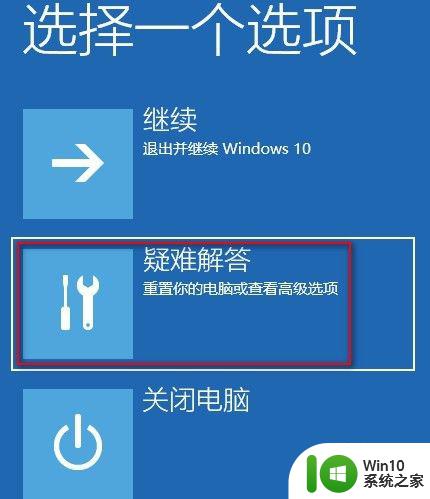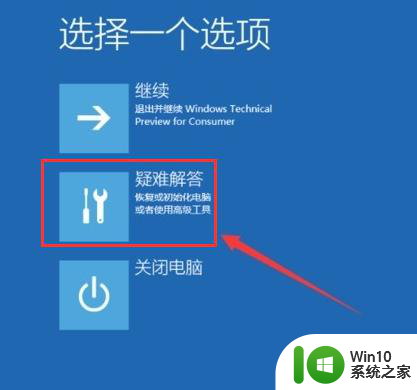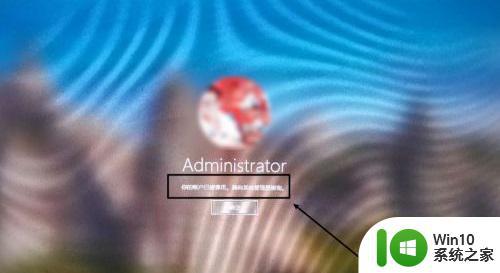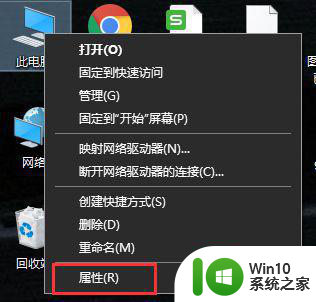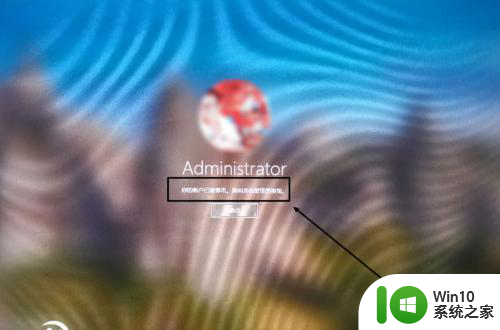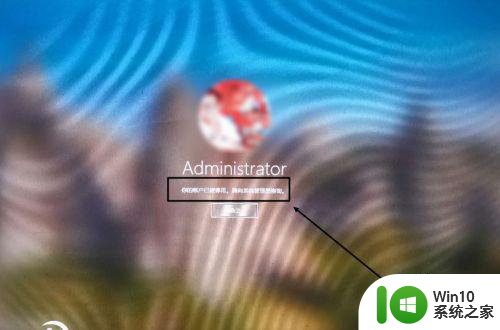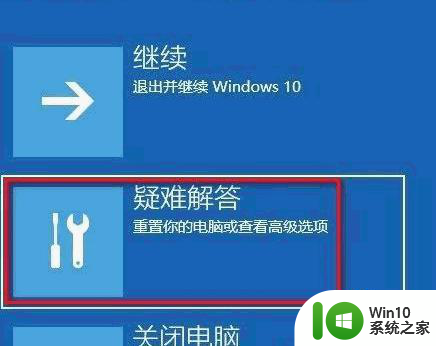win10账户被停用的处理方法 win10账户被停用是什么原因
更新时间:2023-11-19 17:11:20作者:xiaoliu
win10账户被停用的处理方法,在使用Win10操作系统的过程中,有时候我们可能会遇到账户被停用的情况,这可能会让我们感到困惑和不知所措。为什么会发生这种情况呢?造成Win10账户被停用的原因有很多种,比如长时间未使用账户、账户被认为存在风险、密码被盗等。当我们面临这种问题时,我们需要及时采取措施来解决,以确保我们的账户能够正常使用。接下来我们将探讨Win10账户被停用的处理方法,帮助大家解决这一问题。
1、首先在桌面找到此电脑,鼠标右键单击“管理”。
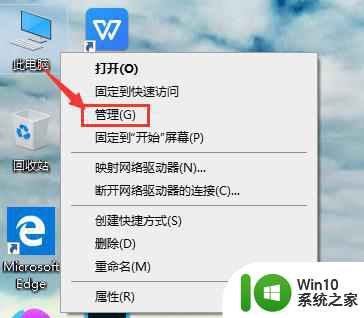
2、在打开的计算机管理界面中,找到左侧“本地用户和组”,找到“用户”并双击打开
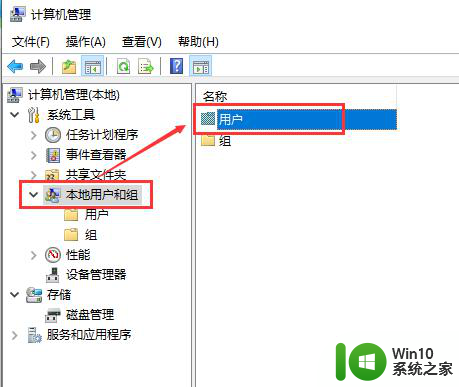
3、找到被停用的账户,右键单击,选择“属性”。
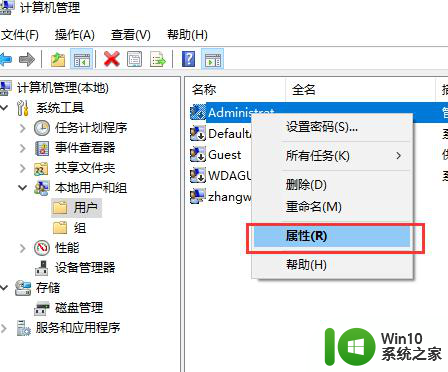
4、在属性窗口中,将“账户已禁用”单选框取消勾选,点击确定。
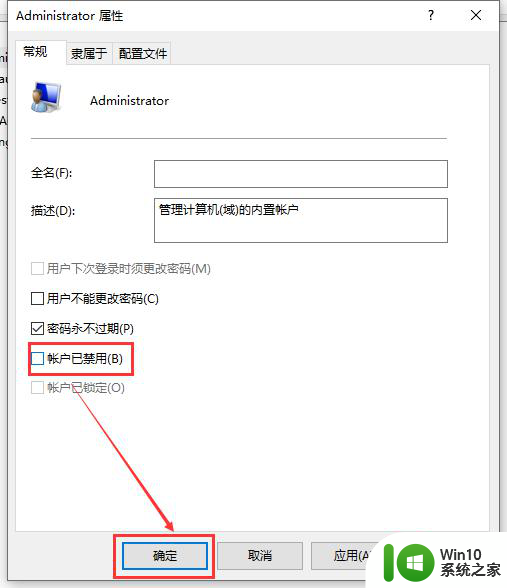
以上是win10账户被停用的处理方法的全部内容,如果遇到这种情况,你可以根据小编的操作进行解决,非常简单快速,一步到位。